
Tālāk sniegts pārskats par datora tastatūru, kurā galvenajā tastatūrā ir iezīmēti zili taustiņi, kā arī ciparu tastatūra. Lai taustiņš Ievietot, lai strādātu ar ciparu spilventiņu, Num Lock taustiņam jābūt izslēgtam.

Kur ir taustiņš Ievietot Apple taustiņos?
Ja jums ir Apple dators, Apple klēpjdators vai Apple tastatūra, Ievietošanas taustiņu aizstāj ar Fn taustiņu. Lai modelētu Apple tastatūras taustiņu Ievietot, nospiediet tastatūras īsceļu Fn + Enter .
Kur ir datora tastatūras taustiņš Ievietot?

Lai izmantotu šos taustiņus, nospiediet taustiņu Fn un taustiņu ar zilo tekstu, kuru vēlaties izmantot. Izmantojot mūsu piemēru attēlu, ja jums ir nepieciešams Ievietot, jūs paši nospiediet taustiņu Ievietot un, lai izmantotu Pauzi, vienlaikus nospiediet un turiet taustiņu Fn un Pause.
Piezīme. Attiecībā uz datora klēpjdatoru šiem atslēgām nav standarta izvietojuma. Jūsu klēpjdatoram var nebūt tāda pati konfigurācija, kā parādīts attēlā. Tomēr visi datoru datori atbilst iepriekš minētajiem soļiem.
Kur ir ievietošanas taustiņš Google Chromebook datorā?
Google Chromebook datoros varat simulēt taustiņu Ievietot vai ievadīt pārrakstīšanas režīmu, vienlaikus nospiežot meklēšanas taustiņu un perioda taustiņu .
Ievietošanas taustiņa izmantošanas piemērs
Piemēram, teksta redaktorā, ja I kursoru novieto jebkura teksta priekšā, nekas netiek pārrakstīts, kad rakstāt. Tomēr, ja tiek nospiests taustiņš Ievietot un I-kursors mainās uz bloka kursoru vai tiek ievadīts overtype režīmā, teksts tiek pārrakstīts.
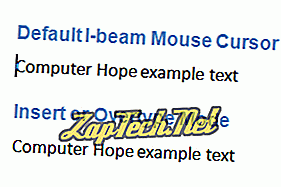
Piezīme. Ne visas programmas ļauj mainīt ievietošanas metodi ar taustiņu Ievietot. Ja kursors nemainās, nospiežot taustiņu Ievietot, teksta ievades režīms to pārslēdz.
- Kā iespējot un atspējot taustiņu Ievietot Microsoft Word.
Ievietojiet režīmu un ievietojiet kursoru
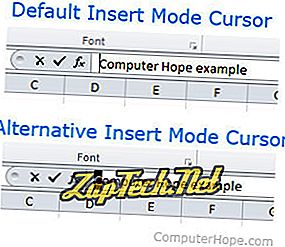
Kāds ir ievadīšanas taustiņa punkts?
Šodien visbiežāk kā īsinājumtaustiņu tiek izmantota taustiņa Ievietošanas taustiņa funkcija. Piemēram, nospiežot taustiņu Shift + Ins uz tastatūras, tas ir vēl viens veids, kā ielīmēt tekstu datorā. Ievietošanas taustiņš ir vēl viens veids, kā izdarīt labojumus esošajā tekstā. Tā vietā, lai pārvietotu kursoru uz kļūdu, nospiežot atpakaļatkāpes un pēc tam ierakstot labojumu, jūs varat pārvietot kursoru kļūdas priekšā, nospiediet Insert un pēc tam pārrakstīt kļūdu.
Padoms. Tā kā daudzas programmas neizmanto taustiņu Ievietot, varat izmantot arī jebkuru pielāgoto tastatūras īsceļu. Piemēram, mēs izmantojam PureText un īsinājumtaustiņu Windows taustiņu + Ins, lai ielīmētu formatētu tekstu jebkurā programmā.
Vadības taustiņi, Ielikt, Ievietot režīmu, Tastatūras termini, Overtype režīms
